
В настоящее время для восстановления операционной системы Windows чаще всего используются iso-образы, записанные на USB-накопители. Создание такого образа не требует наличия второго компьютера или ноутбука; смартфон с подключением к интернету также способен справиться с этим. Для создания iso-образа Windows через смартфон, например, Samsung Galaxy A53, следует выполнить определенные шаги.
Подготовительный этап
- В обязательном порядке полностью заряжается батарея смартфона. Процесс создания загрузочной флешки является и в зависимости от процессора телефона может быть довольно продолжительным. Возможности подключить адаптер для зарядки во время процесса создания образа нет, так как выход mini USB будет занят соответствующей флешкой или переходником.
- USB накопитель должен иметь соответствующий объем. На официальных сайтах Microsoft размер ISO образа для Windows 11 Home и Pro версий (64-битные) немного превышает 5 Гб. Допускается использование дополнительной карты памяти установленной в телефон. Все данные, которые были до этого размещены на накопительных устройствах, будут полностью утеряны. Восстановление при помощи специальных программ считается среди специалистов весьма проблематичным.
- Проследите, чтобы выход смартфона в интернет осуществлялся через точку доступа wi-fi с хорошим уровнем сигнала. Это напрямую влияет на время загрузки образа.
Запись ISO образа Windows на USB флешку через смартфон под OS Android
Создание образа файлов происходит с помощью специализированных программ, доступных для загрузки в магазине Play Market. Из множества доступных вариантов стоит выделить бесплатные приложения, которые могут оказаться наиболее полезными.
ISO 2 USB
Универсальное приложение для создания образов операционных систем, способное работать с различными версиями Windows и дистрибутивами Linux, включая Ubuntu. Пользователи высоко оценили его эффективность и скорость работы. Для демонстрации было выбрано именно это мобильное приложение.
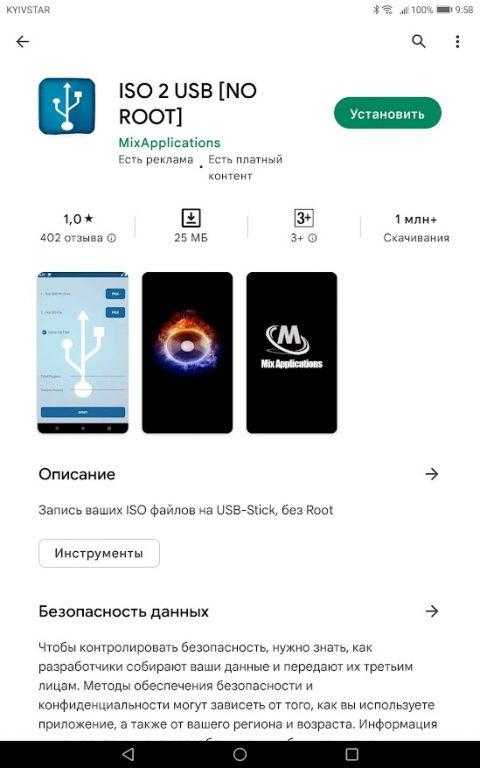
- Запуск приложения рекомендуется осуществлять только после первичного подключения флешки к мобильному устройству. В противном случае программа может мне опознать USB накопитель. Особенно данная проблема актуальна для флешек старых моделей или малоизвестных производителей.
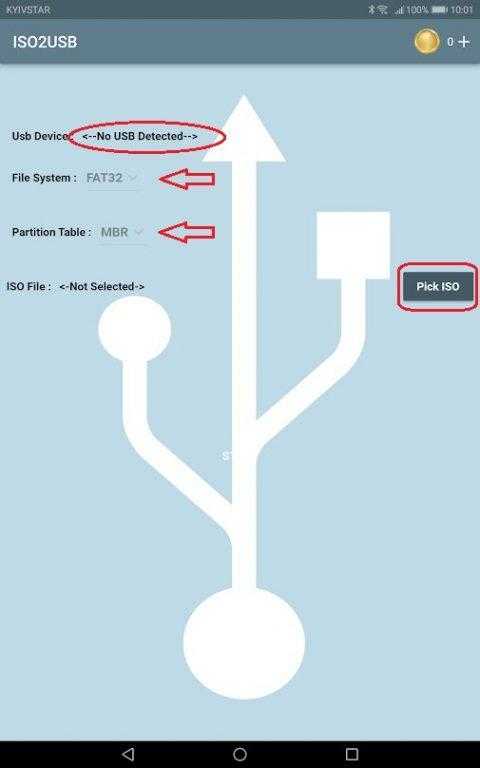
- Необходимо из выпадающих меню в левой части рабочего экрана выбрать: тип образа и тип файловой системы.
- В правой части экрана нажать на кнопку Pick ISO, которая откроет отдельное окно с папкой, где содержится все файлы, скачанные из интернета.
- Выбираем соответствующий файл, нажимаем на кнопку ОК.
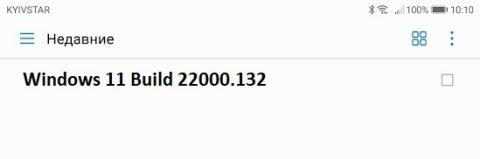
В процессе взаимодействия с данной программой могут возникать определенные особенности. Согласно мнению пользователей, именно эти аспекты встречаются наиболее регулярно.
- После первичного нажатия на кнопку активирующую формирование ISO образа приложение ISO 2 USB подвисает. Ситуация исправляется простым повторным подтверждением команды на кнопке.
- Если флешку с ISO образом подключить к работающему ПК или ноутбуку с запущенной операционной системой, то Windows не распознает USB накопитель и предложит его переформатировать. Этого делать не нужно запуск записанного образа с флешки осуществляется стандартными командами после перезагрузки операционной системы.
EtchDroid ISO to USB Writer
Мобильное приложение, способное работать без прав суперпользователя, обеспечивает создание DMG-образов для всех версий Windows, начиная с Windows 7, и поддерживает широкий спектр дистрибутивов GNU/Linux.
Действительно, этот инструмент похож на ISO 2 USB, поскольку обладает схожими возможностями, и процесс создания образа осуществляется в соответствии с похожим алгоритмом.
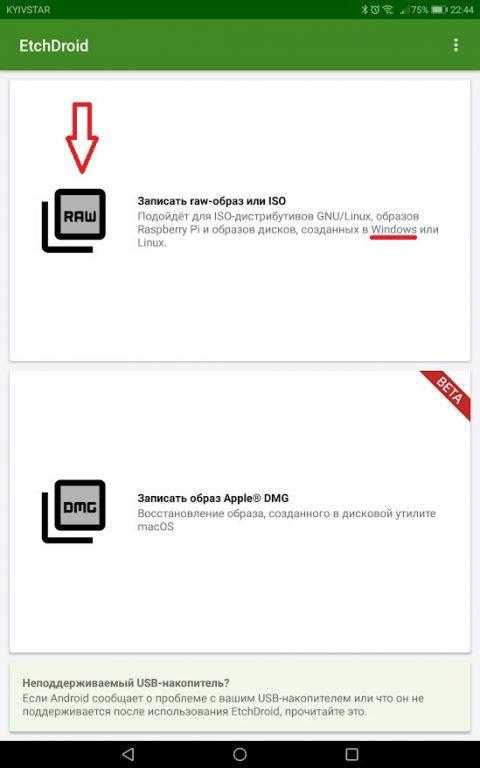
С выходом последней версии 1.5 предоставляется функция создания образа файла формата Apple DMG.
Шаги по созданию образа ISO для операционной системы Windows включают следующее.
- Скачиваем на смартфон образ операционной системы.
- Открываем программу EtchDroid ISO to USB Writer и нажимаем на кнопку RAW в верхней части экрана стилизованную под иконку.
- Откроется стандартное окно загрузок мобильного устройства, в нем выбирается ранее скачанный iso-образ.
- После того, нужный образ будет отмечен, приложение автоматически переведет пользователя на окно выбора usb-накопителя — в общем списке будут присутствовать, как USB с флешки, так и sd-карты памяти.
- Нажав на USB накопитель из предложенного списка, автоматически активируется процесс записи образа, по завершении которого выдается соответствующее сообщение.
Ventoy — Bootable USB
Данное приложение идеально подходит для новичков в роли администраторов и для пользователей ПК с ограниченным опытом в восстановлении операционных систем, поскольку предлагаемые по умолчанию настройки оптимальны для большинства образов ОС Windows и Linux. Приложение обладает обширным функционалом, включая возможность создания загрузочных и мультизагрузочных USB-накопителей.

Доступ к изменению настроек предоставляется после покупки одной из доступных версий. Это можно сделать, нажав на кнопку с изображением плюса в верхнем левом углу экрана. Приложение позволяет настраивать различные параметры.
- Поддержка Secure Boot. Имеет ограниченную возможность использования — не для всех операционных систем. По умолчанию включено, обеспечит возможность загрузки ISO образа без отключения Secure Boot.
- Разметка разделов. Имеется выбор из двух вариантов: GPT и MBR. MBR дает возможность загрузиться в двух режимах:UEFI и Legacy. GPT — ограничен UEFI.
- Дополнительный раздел. Актуален при использовании на ПК. Дает возможность отдельно от основного раздела выбрать файловую систему виртуального диска на которой будут копироваться образ ОС.
- Показать все устройства. Выдает список всех распознанных предложением устройств: USB и карт памяти. Также позволяет выбрать устройство для установки образа.
- Создать файл VTSi. Формирует файл образа альтернативными средствами если по какой-то причине стандартная запись не срабатывает или является недоступной. Этот режим занимает гораздо больше времени.
- Неразрушающая установка. Осуществляет запись ISO образом на USB флешку, сохраняя при этом имеющиеся данные. Информация сжимается и сохраняется в отдельном разделе. При этом флешка должна иметь достаточно большой объем. При недостатке памяти часть информации может быть утеряна.
Bootable SDCard
Приложение доступно для покупки в полнофункциональной версии. В дополнение к этому, существует бесплатная альтернатива с ограниченным набором функций, которых вполне хватает для создания образа операционной системы Windows. Установка данного приложения предполагает необходимость наличия прав администратора.








